Највећа замерка у вези са е-поштом је та што не можете да шаљете велике датотеке као прилоге са иПхоне-а или иПад-а. Већина клијената е-поште, укључујући Аппле-ову апликацију Маил, омогућавају вам да приложите и пошаљете датотеке величине неколико МБ (максимално 10-25 МБ). Иако вам ово не смета у свакодневној е-пошти, понекад можете да пошаљете велике или чак више фотографија и видео снимака (чија се величина ускоро неће смањити).
Али не секирај се! Пронашао сам неке алтернативне начине који ће вам помоћи да велике датотеке шаљете е-поштом на иПхоне или иПад без улагања много времена. Хајде да погледамо.
- Пошаљите прилоге великих датотека путем е-поште са иПхоне-а помоћу Маил Дроп-а
- Стисните и компримовајте велике прилоге е-поште на иПхонеу или иПаду
- Како слати велике датотеке е-поштом помоћу Цлоуд услуга
Пошаљите прилоге великих датотека путем е-поште са иПхоне-а помоћу Маил Дроп-а
- Отворите свој омиљени апликација за пошту.
- Додирните икона за састављање у доњем десном углу.
- Унесите детаљи попут ИД-а поште, теме и садржаја.
- Додирните садржај одељак праћена стрелицом улево изнад тастатуре. Изаберите икона слика.
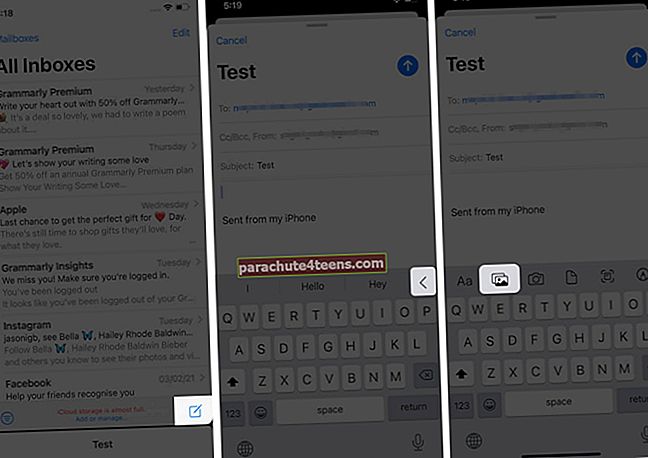
- Сада тапните Све фотографије у горњем десном углу доње заставе заставе.
- Изаберите жељене датотеке и тапните на дугме за затварање.
- Додирните икона нагоре у горњем десном углу за слање поште и изаберите величину датотеке са листе опција.
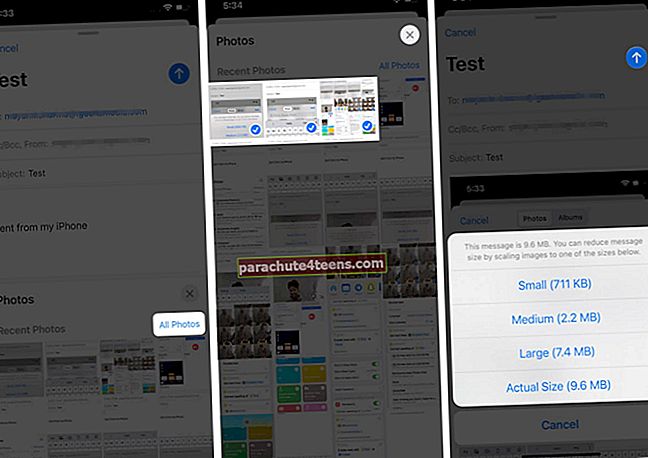
- Појавиће се нови прозор који ће вас питати шта желите. Изаберите Маил Дроп. Датотеке ће бити послате убрзо након отпремања.
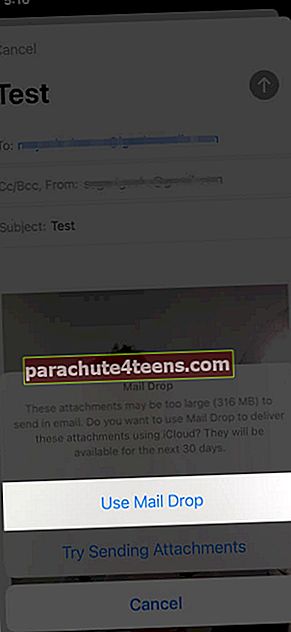
Можете и да одете на Фотографије апликација → изаберите фотографије / видео желите да пошаљете пошту → тапните на икона за отпремање у доњем левом углу → изаберите Пошта. Ово ће вас преусмерити на подразумевану апликацију за слање поште. Затим унесите све детаље и следите горње кораке од 6.
Ово би требало да буде опција за прелазак ако не желите касније да бришете фотографије јер апликација брише податке након 30 дана. Међутим, ако их желите дуже чувати, погледајте следеће начине.
Стисните и компримовајте велике прилоге е-поште на иПхонеу или иПаду
Ово је један од најједноставнијих начина слања великих датотека путем поште са иПхоне-а или иПад-а. Можете чак и да пошаљете компресоване датотеке користећи своје платформе за ћаскање попут иМессаге, ВхатсАпп, Сигнал итд.
Да бисте компресовали датотеке, предложио бих инсталирање апликације иЗип. Омогућава вам компресовање готово свих формата - ППТ, ПДФ, ТКСТ, РТФ, ДОЦ, Екцел, Пагес, ЈПГ, ГИФ, ПНГ, аудио и видео записе. Поред тога, помоћу ове апликације можете и распаковати компресоване датотеке, укључујући РАР, 7З, ЗИПКС, ТАР итд. Ево како се користи;
- Отвори апликација и изаберите Формат датотеке желите (изабрао сам фотографије).
Када је користите први пут, затражиће ваше одобрење за приступ библиотеци.
- Затим идите на директоријум и тапните Изаберите у горњем десном углу.
- Додирните датотеке које желите компримовати и додирните Зип на дну екрана.
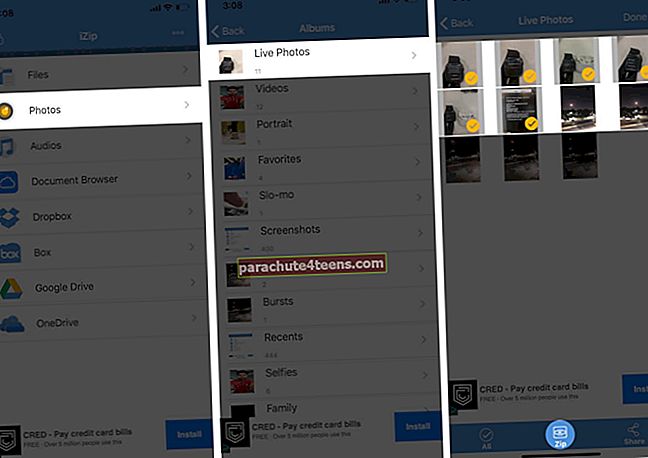
- Следећи прозор ће имати вашу зиповану фасциклу. Аутоматски ће бити именован. Изаберите га куцањем на круг против вашег имена датотеке, а затим Објави.
- Изаберите једну од опција Пошта. Датотека ће се сама приложити у следећем прозору.
- Унесите друге детаље поште и додирните Пошаљите.
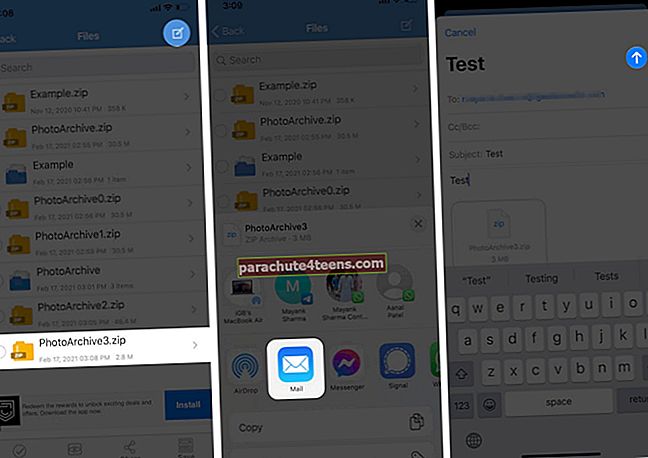
То је тако лако! Међутим, ако не желите да компресујете датотеке, погледајмо следећи начин.
Како слати велике датотеке е-поштом помоћу Цлоуд услуга
За разлику од Маил Дроп-а који уклања датотеке након 30 дана, ове апликације чувају ваше отпремљене и дељене датотеке до тренутка када желите.
Иако су Дропбок и Гоогле Дриве најпожељније опције за дељење великих датотека, мрежни алати попут Јумпсхаре имају другачију базу обожавалаца. Поред њихове веб локације, апликације можете да инсталирате и како бисте искористили своје Цлоуд искуство на иПхоне-у.
За боље разумевање, ево упутства за апликацију Дропбок. Након што инсталирате апликацију, можете да се пријавите или региструјете помоћу Гмаил-а или свог Аппле ИД-а. Када завршите, ево шта треба да урадите.
- Додирните Икона „+“ на дну. Изаберите жељену опцију. ја бирам Отпреми слике.
- У следећем прозору додирните и изаберите фотографије и видео записе коју желите да пошаљете и додирните Следећи.
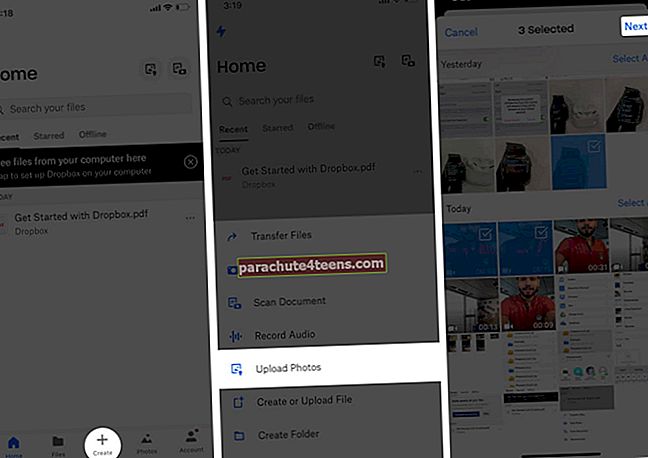
- Славина Изаберите фасциклу затим Направити фолдер у доњем левом углу.
- Унесите име и тапните на Креирај, а затим Постави локацију.
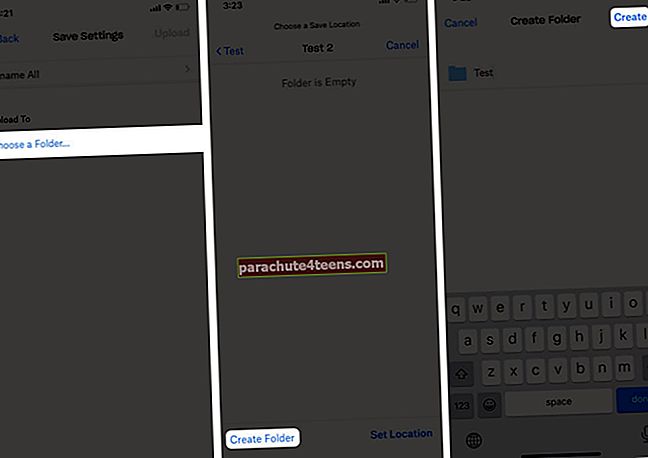
- Сада можете видети напредак отпремања на почетној страници.
- Једном отпремите, додирните три вертикалне тачке поред ваше креиране фасцикле.
- Славина Објави у апликацији Дропбок.
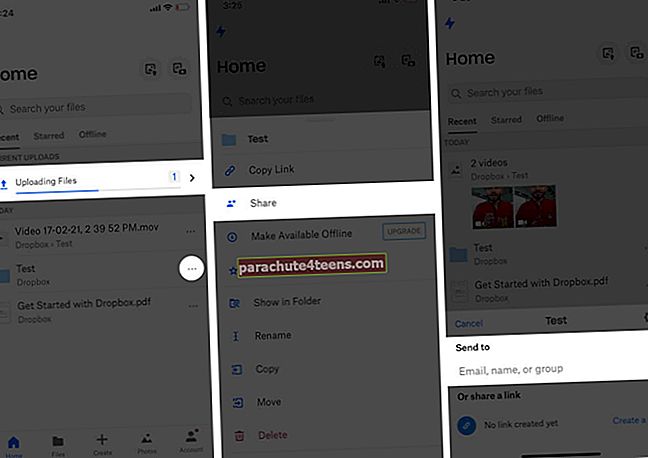
- Унесите маил ИД и додајте поруку (ако је потребно) и тапните на Објави. Фасцикла ће се делити са особом преко Дропбок везе.
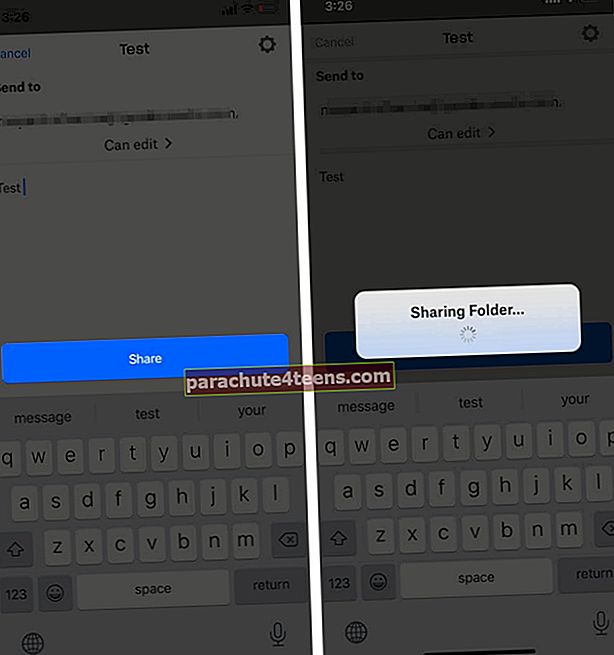 Алтернативни начин: Можете такође копирајте везу у својој е-пошти да бисте је поделили. (Можете да делите везу и на другим платформама као што су ВхатсАпп, иМессаге, Фацебоок итд.)
Алтернативни начин: Можете такође копирајте везу у својој е-пошти да бисте је поделили. (Можете да делите везу и на другим платформама као што су ВхатсАпп, иМессаге, Фацебоок итд.)
Спремни сте да приложите и пошаљете велике датотеке путем е-поште?
Сад кад сте упознати са различитим начинима, који вам изгледа пријатељскији? Користим Маил Дроп и Гоогле Дриве у зависности од потребе и особе са којом делим датотеке.
Поделите своје ставове у одељку за коментаре испод.
Опширније:
- Како послати-примити Аппле Паи Цасх путем иМессаге-а на иПхоне-у
- Закажите имејлове на иПхоне-у, иПад-у и Мац-у
- Како заказати текстуалне поруке на иПхоне-у
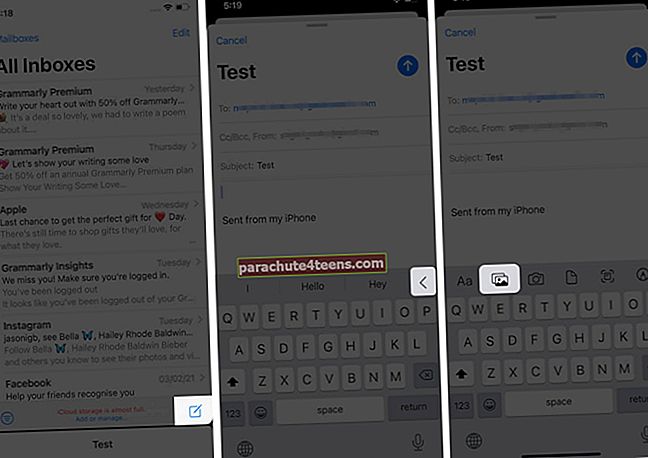
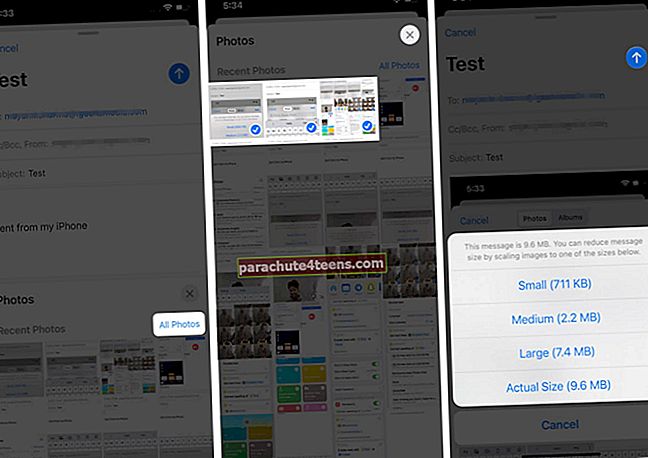
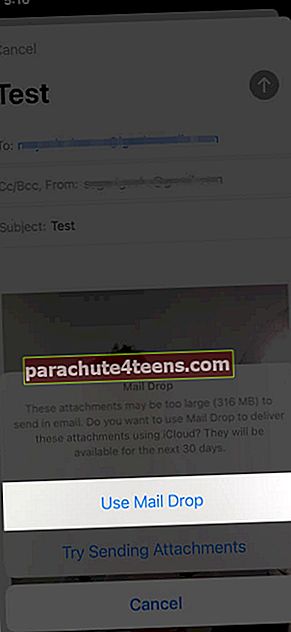
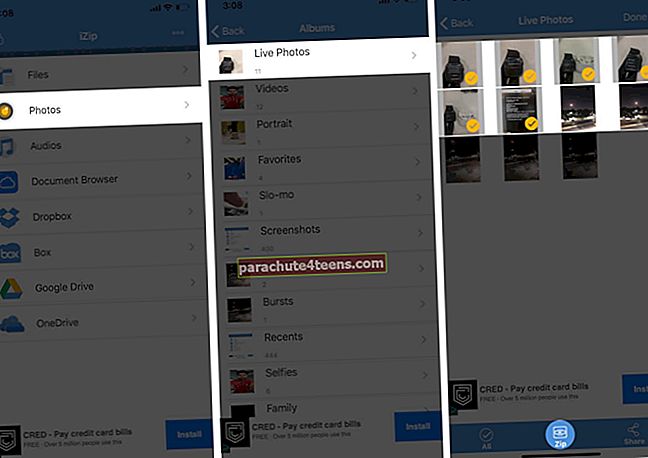
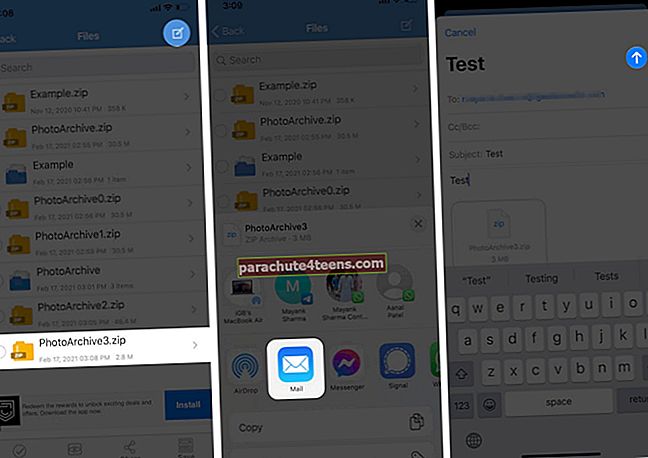
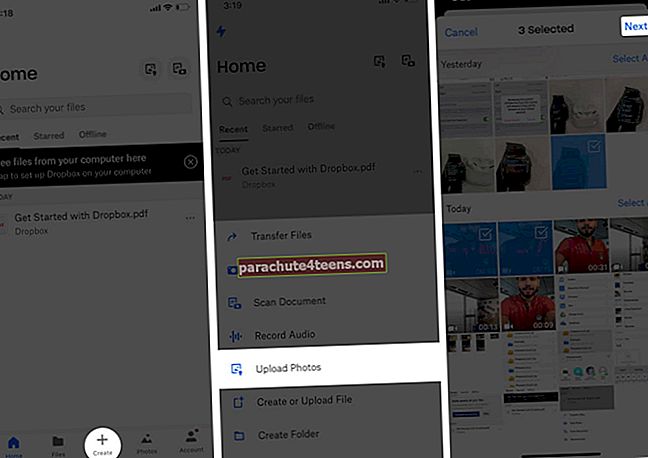
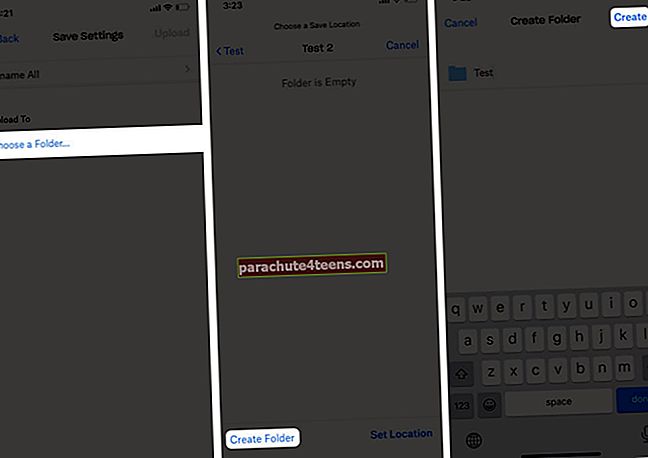
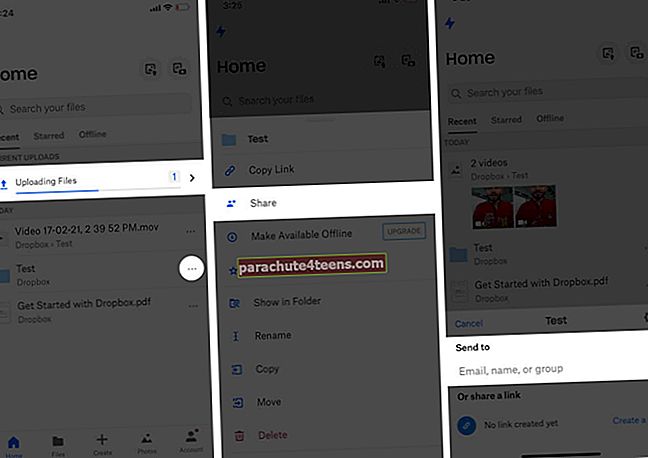
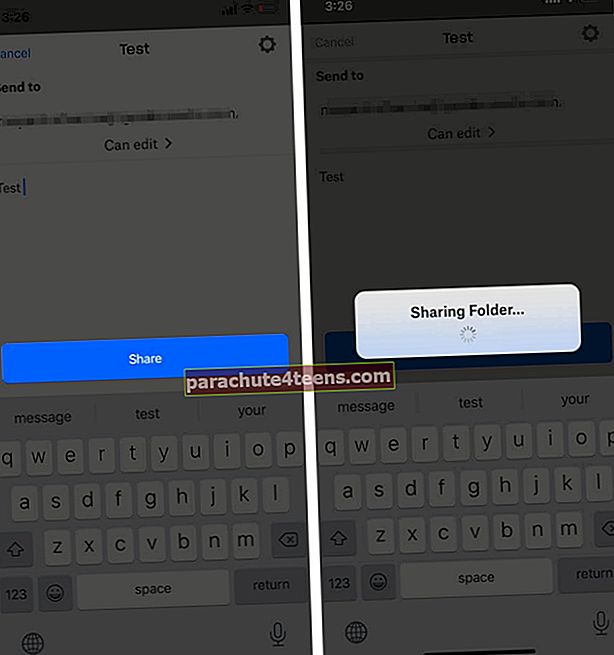 Алтернативни начин: Можете такође копирајте везу у својој е-пошти да бисте је поделили. (Можете да делите везу и на другим платформама као што су ВхатсАпп, иМессаге, Фацебоок итд.)
Алтернативни начин: Можете такође копирајте везу у својој е-пошти да бисте је поделили. (Можете да делите везу и на другим платформама као што су ВхатсАпп, иМессаге, Фацебоок итд.)
